[Pandhuan Paling Anyar] Ndandani Pasar Facebook Ora Bisa Kanthi Gampang

Ngalami masalah karo Facebook Marketplace? Penasaran kenapa ora bisa kaya sing dikarepake? Jelajahi solusi sing cepet lan efektif ing pandhuan kita. Siap mbukak rahasia supaya gampang ndandani masalah Facebook Marketplace?
1. Kenapa Pasar Facebookku Ora Bisa?
Bisa uga ana macem-macem alasan kenapa Facebook Marketplace sampeyan ora bisa digunakake. Ing ngisor iki sawetara kemungkinan:
Masalah Teknis: Bisa uga ana masalah teknis utawa masalah server ing mburi Facebook sing mengaruhi fungsi Marketplace.
Masalah Jaringan: Sambungan internet sampeyan bisa uga ora stabil utawa alon, ngalangi fungsi Facebook Marketplace kanthi bener.
Masalah Aplikasi utawa Browser: Yen sampeyan nggunakake aplikasi Facebook utawa ngakses Marketplace liwat browser web, bisa uga ana masalah karo aplikasi utawa browser sing mbutuhake perhatian.
Watesan akun: Akun sampeyan bisa uga duwe watesan utawa watesan sing ditindakake dening Facebook, nyegah sampeyan nggunakake fitur tartamtu, kalebu Marketplace.
Watesan geografis: Kasedhiyan Facebook Marketplace bisa beda-beda adhedhasar lokasi sampeyan. Bisa uga fitur kasebut ora kasedhiya utawa diwatesi ing wilayah sampeyan.
Verifikasi akun: Yen akun sampeyan durung diverifikasi kanthi lengkap utawa ana masalah karo verifikasi identitas sampeyan, bisa nyebabake akses sampeyan menyang fitur tartamtu, kalebu Marketplace.
Pelanggaran Kebijakan: Yen sampeyan nglanggar kabijakan Facebook, utamane sing ana hubungane karo aktivitas dagang utawa pasar, akses sampeyan menyang Marketplace bisa uga diwatesi.
2. Carane Ndandani Facebook Marketplace Ora Bisa?
Priksa Sambungan Internet sampeyan
Priksa manawa sambungan internet sampeyan stabil. Yen sampeyan nggunakake sambungan Wi-Fi, coba ngalih menyang data seluler utawa kosok balene kanggo ndeleng yen masalah tetep.
Nganyari App utawa Browser
Priksa manawa sampeyan nggunakake versi paling anyar saka aplikasi Facebook utawa browser web sampeyan. Piranti lunak sing lawas kadhangkala bisa nyebabake masalah kompatibilitas.
Wiwiti maneh App utawa Browser
Nutup lan bukak maneh aplikasi Facebook utawa refresh browser kanggo ndeleng apa masalah wis rampung dhewe.
Priksa Outages
Verifikasi yen ana laporan gangguan utawa masalah teknis karo Facebook utawa Facebook Marketplace. Informasi iki asring kasedhiya ing platform media sosial utawa situs web tracking outage.
Mesteke keaslian akunmu
Priksa manawa akun Facebook sampeyan wis diverifikasi kanthi lengkap, lan ora ana masalah karo verifikasi identitas. Kadhangkala, verifikasi sing ora lengkap bisa mbatesi akses menyang fitur tartamtu.
Deleng Watesan Akun
Priksa manawa ana watesan utawa watesan sing ditrapake ing akun sampeyan dening Facebook. Mbusak pelanggaran utawa ngatasi masalah sing bisa nyebabake watesan.
Nganyari Setelan Lokasi
Priksa manawa setelan lokasi sampeyan akurat. Sawetara fitur Facebook Marketplace bisa diwatesi adhedhasar lokasi geografis sampeyan.
Hubungi Dhukungan Facebook
Yen ora ana langkah ing ndhuwur sing bisa ngrampungake masalah kasebut, coba hubungi dhukungan Facebook kanggo njaluk pitulung. Dheweke bisa uga menehi pandhuan khusus adhedhasar akun lan kahanan sampeyan.
3. Tip Bonus: Cara Paling Efektif Ndandani Facebook Marketplace Ora Bisa digunakake ing iPhone
Yen sampeyan curiga yen aplikasi Facebook telpon dihalangi dening cache lengkap, coba gunakake Wondershare Dr.Fone kanggo mbusak data cache lan ngoptimalake memori piranti kanggo kinerja sing luwih lancar.
3.1 Nggunakake Wondershare Dr.Fone – Data mbusak (iOS)
Kanggo ndandani masalah Facebook Marketplace ing iPhone nggunakake Wondershare Dr.Fone – Data Eraser (iOS):
Langkah 1: Bukak Dr.Fone, Sambungake iPhone
Mbukak Dr.Fone, nyambung iPhone, lan pilih â € œBusak Kabeh Data.â €
Langkah 2: Pilih Tingkat Keamanan
Pilih tingkat keamanan (luwih dhuwur kanggo mbusak data sing luwih apik) banjur klik â € œMulai.â €
Langkah 3: Jalanake Proses Busak
Konfirmasi kanthi ngetik “000000†lan klik “Busak Saiki†kanggo miwiti.
Langkah 4: Monitor Kemajuan
Nonton proses sing ditindakake lan mandheg yen perlu kanthi ngeklik “Stop.â€
Langkah 5: Rampung lan Wiwiti maneh iPhone
Sawise mbusak, miwiti maneh iPhone kanggo aplikasi owahan.
Langkah 6: Ndeleng Erasure Report
Priksa laporan kanthi ngeklik “Erasure Report†kanggo ndeleng data apa sing wis dibusak.
3.2 Nggunakake AimerLab FixMate
Nalika ngatasi masalah masalah sing diidentifikasi karo sistem telpon, coba gunakake piranti lunak FixMate sing dirancang kanggo ngatasi masalah sistem potensial lan ningkatake kinerja piranti.
Langkah 1: Bukak FixMate
Bukak FixMate ing komputer lan klik “Mulai.â€
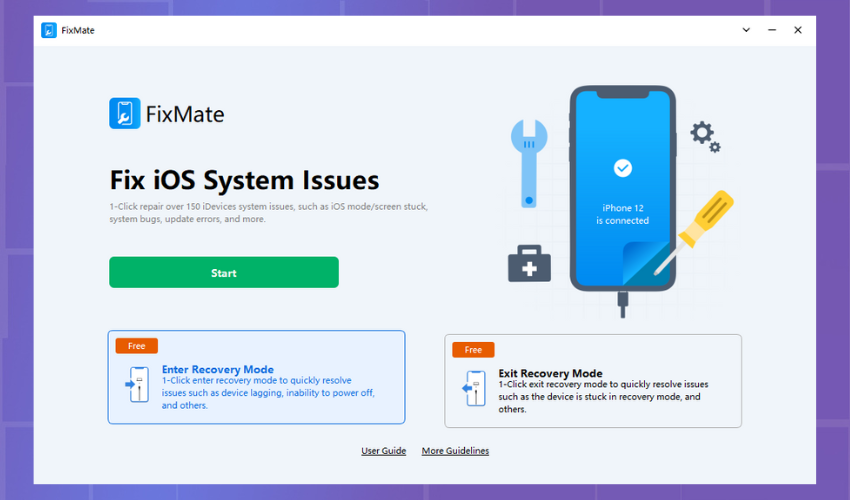
Langkah 2: Pilih Mode Repair
Kanggo ndandani standar:
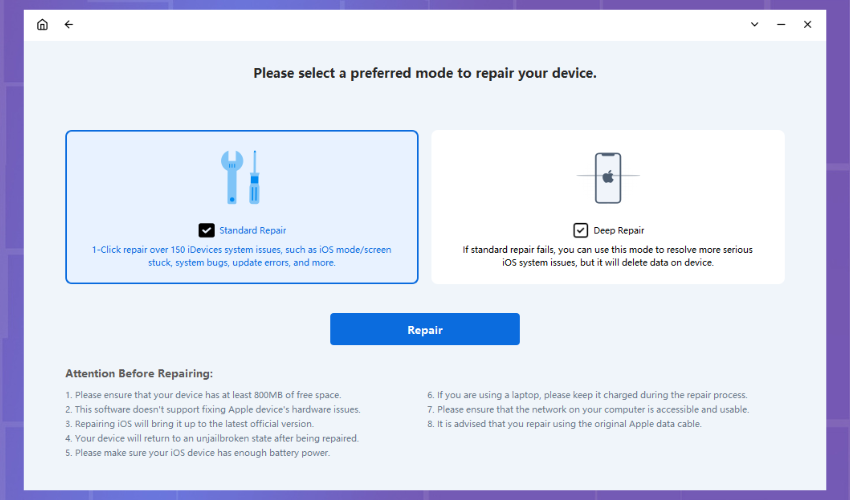
Klik “Standard Repair.â€
Pilih model piranti, perangkat kukuh, lan ndandani.
Ngenteni Repair:
Idini FixMate ndownload perangkat kukuh lan ndandani piranti sampeyan. Terus nyambung.
Wiwiti maneh piranti:
Sawise rampung, piranti bakal diwiwiti maneh, lan sampeyan bisa uga kudu ngetik sandhi.
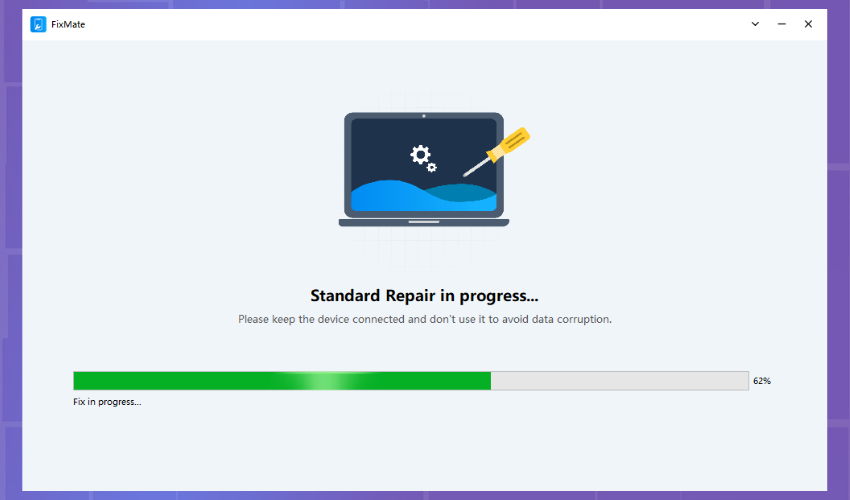
Kanggo Repair Jero (yen Repair Standar gagal):
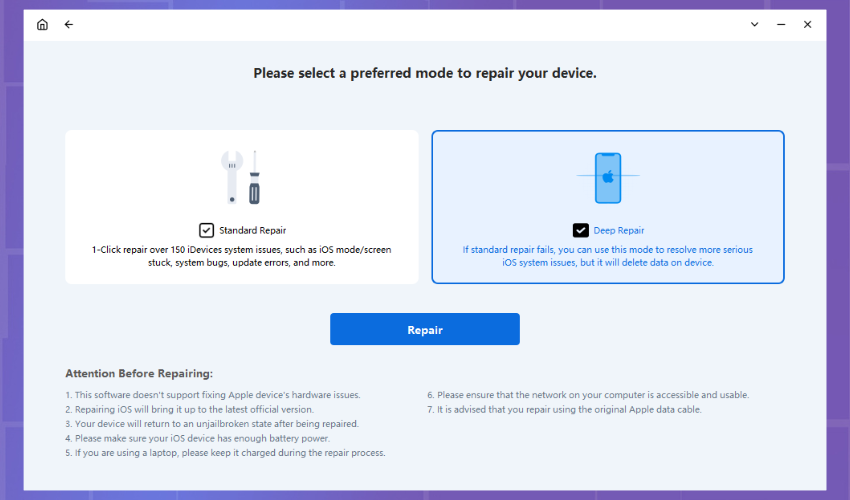
Pilih Mode “Deep Repairâ€:
Pilih “Deep Repair†lan klik “Repair.â€
Peringatan mbusak data:
Ngakoni mundhut data, klik “Repair†kanggo konfirmasi.
Proses ndandani jero:
FixMate bakal miwiti ndandani piranti sampeyan. Terus nyambung.
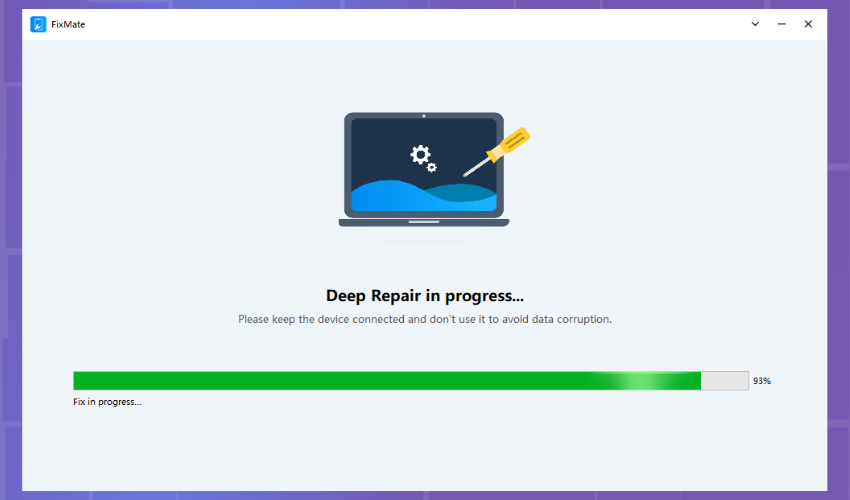
Langkah 3: Rampung lan Nganyari
Sawise sawetara wektu, proses bakal rampung.
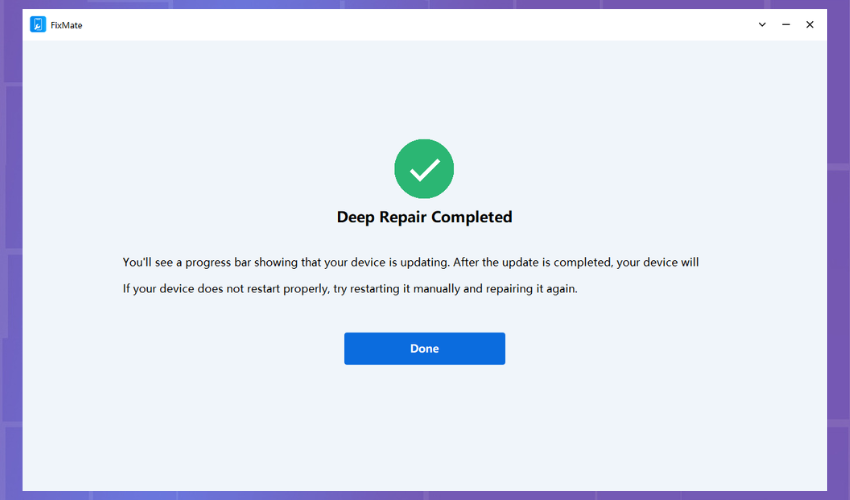
Piranti sampeyan bakal dianyari lan dipulihake, siap digunakake tanpa sandhi.
4. Garis Ngisor
Masalah Facebook Marketplace bisa disebabake saka macem-macem panyebab, kalebu gangguan teknis, masalah jaringan, lan watesan akun. Ngrampungake masalah kasebut kalebu mriksa sambungan internet, nganyari app, lan hubungi dhukungan yen perlu. Tips tambahan kalebu nggunakake Wondershare Dr.Fone utawa AimerLab FixMate kanggo solusi iPhone efektif. Kanthi ngetutake langkah-langkah kasebut, pangguna bisa ngatasi lan ndandani masalah Facebook Marketplace, njamin pengalaman online sing luwih lancar.
